Daftar isi
Halaman ini mencakup semua hal yang mungkin ingin Anda ketahui tentang pemulihan kartu SD yang diformat. Jika Anda tidak sengaja memformat kartu SD Anda, hentikan penggunaan kartu tersebut terlebih dahulu. Kemudian, ikuti solusi yang diberikan di artikel ini untuk memulihkan kartu SD Anda yang telah diformat dan segera kembalikan semua file yang hilang:
KONTEN HALAMAN:
- Dapatkah Anda Memulihkan Kartu SD yang Diformat
- Unduh Perangkat Lunak Pemulihan Kartu SD Terformat untuk Bantuan
- Cara Memulihkan Kartu SD yang Diformat
- Mengapa Mungkin untuk Memulihkan File dari Kartu SD yang Diformat
- Tips Tambahan Tentang Pemulihan Format Kartu SD
Perhatikan bahwa solusi pemulihan kartu sd yang diformat juga berlaku untuk memulihkan file dari partisi hard disk yang diformat, hard disk eksternal, USB flash disk, kamera, pemutar media, dan perangkat lainnya.
Dapatkah Anda Memulihkan Kartu SD yang Diformat
Kasus 1 - "Bagaimana cara memulihkan gambar dari kartu SD yang diformat? Saya menyimpan ribuan gambar pada kartu SD kamera saya. Tapi kemarin, kamera meminta saya untuk memformat kartu SD. Adakah cara untuk memulihkan gambar tersebut setelah memformat kartu SD?"
Kasus 2 - "Bagaimana cara memulihkan kartu SD yang diformat? Saya memformat kartu SD yang salah pada pemutar media saya, sekarang semua video dan file musik hilang. Adakah cara untuk mengembalikannya dari kartu?"

Jika Anda tidak sengaja memformat kartu SD, sebaiknya Anda mencari cara "memulihkan kartu SD yang diformat" secara online. Namun, Anda mungkin semakin bingung dengan hasil yang muncul di Google atau di mesin pencari lainnya. Jangan panik jika Anda salah memformat kartu SD di kamera, komputer, atau ponsel Anda.
Inilah yang harus Anda lakukan ketika salah memformat kartu SD, USB flash disk, hard disk eksternal atau internal Anda secara tidak sengaja:
- Penting
-
- 1. Hentikan segera penggunaan kartu SD yang diformat.
- 2. Keluarkan dari perangkat Anda, lalu masukkan ke komputer Anda.
- 3. Beralih ke solusi pemulihan kartu SD yang andal seperti yang ditunjukkan berikut ini untuk mengembalikan semua file Anda secara instan.
Unduh Perangkat Lunak Pemulihan Kartu SD Terformat untuk Bantuan
Alih-alih membuang-buang waktu Anda untuk mencari dan menguji perangkat lunak pemulihan kartu memori secara online, kami di sini akan memperkenalkan alat pemulihan data langsung bernama EaseUS Data Recovery Wizard untuk Anda. Perangkat lunak pemulihan data EaseUS memungkinkan Anda memulihkan file dari kartu SD yang diformat, stik memori, USB flash disk, dan hard disk internal / eksternal, dan perangkat lainnya.
Unduh dan instal perangkat lunak pemulihan data ini di komputer Anda. Kemudian, terapkan perangkat lunak ini untuk memindai seluruh perangkat yang diformat, dan menemukan semua file Anda yang hilang seperti foto, video, file audio, file Microsoft, file Adobe, dan masih banyak lagi, hanya dengan beberapa klik mudah.
Selain pemulihan yang diformat, Anda juga dapat menerapkan perangkat lunak ini untuk memulihkan data dari penghapusan yang tidak disengaja, OS crash, kehilangan partisi, serangan virus, RAW, dan error lainnya.
Cara Memulihkan Kartu SD yang Diformat
Bagian ini menunjukkan proses lengkap tentang cara memulihkan file dari kartu SD yang diformat dengan bantuan alat pemulihan data EaseUS. Mari mulai mengembalikan semua file yang hilang dari kartu SD Anda yang telah diformat dengan mudah.
# 3. Tutorial 3 Langkah Pemulihan Kartu SD yang Diformat
Anda dapat mengikuti tutorial video atau langkah-langkah terperinci di bawah ini untuk memulihkan kartu SD Anda yang telah diformat dengan mudah:
Langkah 1: Hubungkan kartu Anda ke PC
Masukkan kartu ke card reader, dan hubungkan card reader yang berisi kartu tersebut ke komputer yang sehat dan tidak terinfeksi virus.
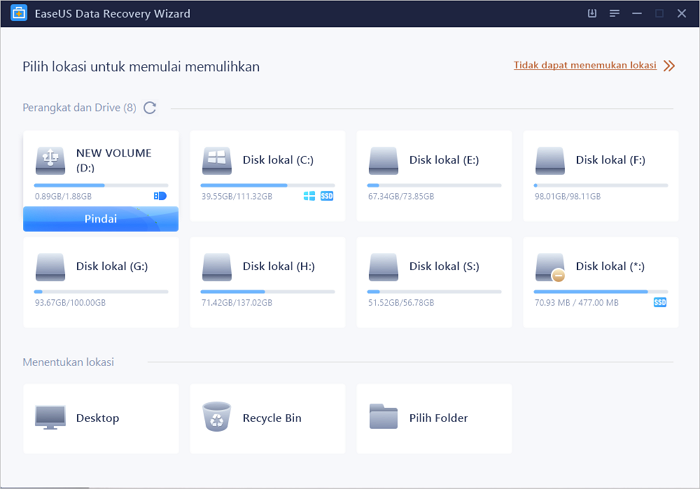
Langkah 2: Jalankan perangkat lunak pemulihan data EaseUS dan pindai kartunya.
Buka EaseUS Data Recovery Wizard di PC Anda dan pilih kartu Anda di bawah kolom Perangkat Eksternal. Kemudian klik Pindai untuk mulai menemukan data yang hilang pada kartu SD Anda sekarang.
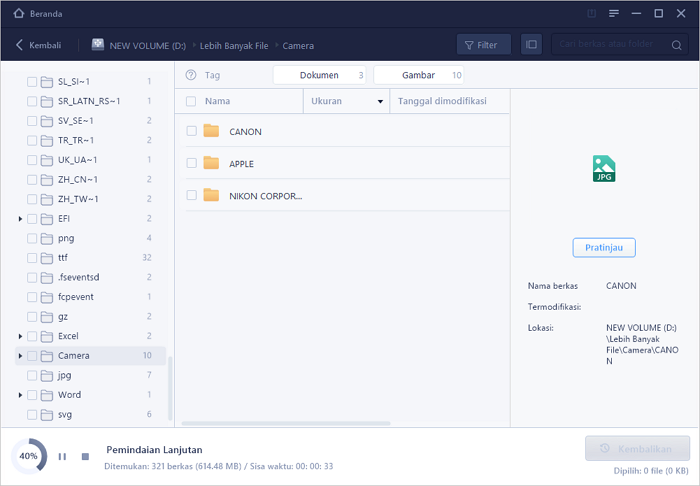
Langkah 3: Periksa dan pulihkan data yang hilang.
Anda dapat memeriksa dan melihat pratinjau file yang ditemukan dengan mengklik dua kali masing-masing file. Kemudian klik Pulihkan untuk menyimpan file ke lokasi yang aman di PC Anda atau di penyimpanan eksternal.
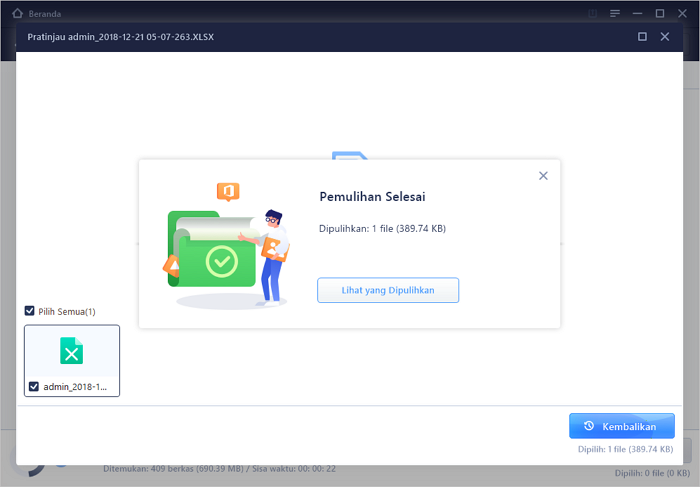
Mengapa Memulihkan File dari Kartu SD yang Diformat Masih Memungkinkan?
Bagian ini akan membahas tentang dua pertanyaan penting yang mungkin Anda minati: 1. Apa yang dimaksud dengan "Format kartu SD"; 2. Mengapa mungkin untuk memulihkan file dari kartu SD yang diformat?
Jika Anda kebetulan meragukan dua pertanyaan di atas, ikuti dan pelajari alasannya.
# 1. Apa yang dimaksud dengan 'Format SD Card'
Memformat kartu SD adalah proses mempersiapkan kartu SD agar siap untuk digunakan sebagai tempat penyimpanan data. Dua hal akan terjadi selama proses tersebut:
- Salah satunya adalah mengubah sistem file pada kartu SD. Misalnya, kartu SD Anda adalah NTFS dan Anda dapat memformatnya ke FAT32, exFAT, dan lain-lain.
- Hal lainnya adalah menghapus semua data yang ada, sehingga mengembalikan kapasitas penuh pada kartu SD.
Biasanya, saat Anda mendapatkan kartu SD baru, kartu tersebut sebelumnya sudah diformat dan siap digunakan. Tetapi ada situasi di mana Anda perlu memformat kartu SD Anda secara manual untuk bisa menggunakannya seperti biasa, misalnya:
- Untuk memperbaiki kartu SD RAW, dan memformat kartu SD yang rusak
- Untuk mengubah RAW ke NTFS
- Untuk mengatasi kartu SD tidak dapat diformat
- Untuk memformat kartu SD 64GB ke FAT32
# 2. Mengapa Memulihkan File dari Kartu SD yang Diformat Masih Memungkinkan
Meskipun pemformatan akan menyebabkan hilangnya file pada kartu SD, bukan berarti datanya terhapus sepenuhnya. Pemformatan hanya merusak struktur data pada kartu, dan menandai seluruh perangkat sebagai "kosong". Namun nyatanya, datanya masih ada.
Oleh karena itu, jika ada pertanyaan "Dapatkah kartu SD yang diformat dipulihkan". maka jawabannya adalah Ya. Selama Anda tidak menimpa data dengan konten baru, Anda bisa berhasil memulihkan file dari kartu SD yang diformat.
Seperti yang kami sebutkan di atas, setelah perangkat Anda diformat, segeralah beralih ke alat pemulihan data yang andal, seperti EaseUS Data Recovery Wizard, agar Anda dapat mengembalikan file sesegera mungkin.
Tips Tambahan Tentang Pemulihan Kartu SD yang Diformat
Meskipun memulihkan file dari kartu SD yang diformat dengan EaseUS Data Recovery Wizard selalu bisa Anda andalkan, namun tentu saja lebih baik untuk mencegah kehilangan data sejak awal. Berikut ini kami mengumpulkan beberapa tips berguna untuk membantu Anda melindungi data kartu SD Anda dari pemformatan, penghapusan, dan bahkan serangan virus.
Untuk melakukannya, Anda memiliki tiga pilihan seperti dijelaskan di bawah ini:
- Tip 1. Buat cadangan lengkap dari kartu SD terlebih dahulu
Anda memiliki tiga opsi untuk mencadangkan file dari kartu SD Anda:
- 1. Cadangkan File Secara Manual melalui Copy dan Paste
- 2. Cadangkan Perangkat dengan Perangkat Lunak Pihak Ketiga
- 3. Cadangkan Kartu SD ke Cloud Storage
Perangkat lunak pencadangan gratis seperti EaseUS Todo Backup dapat membantu Anda membuat cadangan file secara efektif dengan beberapa langkah sederhana. Dengan perangkat lunak tersebut, Anda dapat mencadangkan data kartu SD Anda secara otomatis. Bahkan memungkinkan Anda untuk mencadangkan file ke Cloud untuk menghemat ruang besar di drive Anda.
- Tip 2. Jalankan Software Antivirus untuk Menghapus Virus atau Malware
Infeksi virus atau malware yang tidak dikenal dapat menyebabkan perangkat Anda tidak dapat digunakan atau bahkan terkunci. Kehilangan file juga kerap terjadi secara berulang. Oleh karena itu, dengan menggunakan software antivirus adalah cara cerdas untuk menjaga keamanan kartu SD Anda.
- Tip 3. Keluarkan dan Gunakan SD dengan Benar
Selain mencadangkan file Anda secara teratur, Anda juga harus membiasakan diri menggunakan perangkat penyimpanan dengan benar untuk mencegah kehilangan data pada kartu SD Anda. Misalnya, jika Anda tidak mengeluarkan kartu SD dengan meng-eject tetapi langsung mencabutnya dari komputer, Anda mungkin mengalami masalah RAW kartu SD, yang memerlukan pemformatan kartu.
Kesimpulan
Dengan semakin meluasnya penggunaan kartu SD, kehilangan data pada perangkat penyimpanan ini juga semakin banyak terjadi bahkan hampir setiap hari karena berbagai alasan, terutama pemformatan yang tidak disengaja. Dan cara langsung untuk mengembalikan data dari kartu SD yang diformat adalah dengan menggunakan perangkat lunak pihak ketiga seperti EaseUS Data Recovery Wizard untuk bantuan lebih lanjut.
Dikenal 100% aman, bebas virus, dan bebas plug-in, EaseUS Data Recovery Wizard adalah pilihan terbaik untuk memulihkan kartu SD yang diformat.
Selain mendapatkan alat pemulihan data yang terpercaya, Anda juga harus memperhatikan pencegahan kehilangan data, yaitu dengan cara mencadangkan file berharga Anda di tempat lain. Cara mencadangkan file yang bisa Anda coba dijelaskan pada bagian Tips Tambahan.
Pertanyaan yang Sering Diajukan
Terlepas dari resolusi pemulihan kartu SD yang diformat, berdasarkan daftar pertanyaan yang di cari banyak orang pada pencarian Google, banyak pengguna yang memiliki pertanyaan lebih dalam tentang pemformatan kartu SD.
Di sini, kami mengumpulkan 3 pertanyaan teratas terkait pemulihan kartu SD yang diformat, beserta jawaban singkat yag bisa Anda temukan di bawah setiap pertanyaan. Jika Anda sedang memiliki pertanyaan yang sama di sini, maka teruskan membaca untuk menemukan jawabannya sekarang.
1. Dapatkah saya menggunakan perintah CMD untuk memulihkan data kartu SD yang diformat?
Beberapa dari Anda mungkin berpikir untuk menggunakan command prompt untuk memulihkan data kartu SD yang diformat karena gratis. Namun, perintah cmd dari attrib –h –r –s / s / d *. * hanya berfungsi untuk menemukan file tersembunyi di perangkat Anda, namun bukan untuk data yang dihapus, diformat, atau dikosongkan.
Sebenarnya, opsi "-h" digunakan untuk menghapus atribut tersembunyi, opsi "-r" untuk menghapus atribut read-only, dan opsi "-s" untuk menghapus atribut sistem.
Singkatnya, Anda tidak dapat menggunakan perintah CMD untuk memulihkan data kartu SD yang diformat. Yang Anda butuhkan hanyalah perangkat lunak pemulihan data yang andal seperti EaseUS Data Recovery Wizard untuk membantu.
2. Kapan Anda perlu memformat kartu SD?
Berikut adalah daftar situasi umum di mana Anda dapat memformat perangkat penyimpanan Anda:
- Untuk memformat kartu SD baru yang belum diformat sebelumnya.
- Untuk menghapus virus di kartu SD Anda.
- Untuk mengalokasikan sistem file baru yang kompatibel dengan komputer Anda.
- Untuk memperbaiki error seperti "Anda perlu memformat disk di drive", "Disk tidak diformat", atau "Kartu SD menunjukkan ukuran yang salah".
3. Bagaimana cara memformat dan mengembalikan kartu sd saya ke ukuran aslinya tanpa menghapus file?
Seperti dijelaskan di atas, pemformatan akan menghapus data dan informasi yang ada di kartu SD. Jika Anda tidak ingin kehilangan file dengan memformat kartu SD ke ukuran aslinya, Anda harus mencadangkan semua file terlebih dahulu.
Berikut langkah-langkah yang bisa Anda lakukan:
- Langkah 1. Hubungkan SD ke komputer Anda.
- Langkah 2. Salin dan cadangkan file kartu SD ke lokasi aman lainnya.
- Langkah 3. Buka File Explorer, cari dan klik kanan pada kartu SD, pilih "Format".
- Langkah 4. Reset sistem file untuk kartu SD - FAT32 atau NTFS, centang "Quick Format" dan klik "OK" untuk memulai.
Artikel Terkait
-
Cara Memperbaiki Error Kartu SD Terlepas Tak Terduga Pada Ponsel Anda
![author icon]() Daisy/2022/09/22
Daisy/2022/09/22
-
Pemulihan Hide it Pro: Memulihkan File / Foto yang Dihapus di Ponsel
![author icon]() Daisy/2022/09/22
Daisy/2022/09/22
-
Solusi: Cara Memperbaiki Kartu Memori yang Tidak Bisa Diformat
![author icon]() Daisy/2022/09/22
Daisy/2022/09/22
-
Memperbaiki Error 'USB Menunjukkan No Media di Disk Management'
![author icon]() Brithny/2022/09/22
Brithny/2022/09/22